Comment rendre le texte plus grand et plus facile à lire sur l'iPhone 7
Le texte sur l'écran de votre iPhone 7 a une taille par défaut. Ceci est destiné à fournir la meilleure combinaison possible de lisibilité et d'utilisation de l'espace d'écran. Malheureusement, vous pouvez constater que le texte des menus, messages texte, e-mails et pages Web de votre iPhone est trop petit, ce qui pourrait vous fatiguer les yeux ou rendre la lecture de votre contenu difficile.
Heureusement, l'iPhone 7 possède quelques paramètres qui peuvent aider à résoudre ce problème. Un paramètre vous permet de mettre votre texte en gras, ce qui le fera ressortir davantage que le texte traditionnel non mis en gras. L'autre paramètre vous permettra d'ajuster la taille réelle du texte, offrant un moyen supplémentaire d'améliorer la lisibilité sur l'appareil. Notre guide ci-dessous vous montrera comment activer ces deux options, bien que vous puissiez choisir de n'apporter qu'une des modifications, si vous préférez.
Comment augmenter la taille et l'audace du texte sur l'iPhone 7
Les étapes de cet article ont été effectuées sur un iPhone 7 Plus, dans iOS 10.3.1. La méthode pour effectuer ces étapes va vous obliger à revenir en arrière, car le passage en texte gras sur votre iPhone vous obligera à redémarrer l'appareil. Nous allons donc réellement dépasser le paramètre de texte en gras pour l'agrandir, puis nous choisirons d'activer le texte en gras, ce qui nécessitera un redémarrage de l'iPhone.
Étape 1: Ouvrez le menu Paramètres .
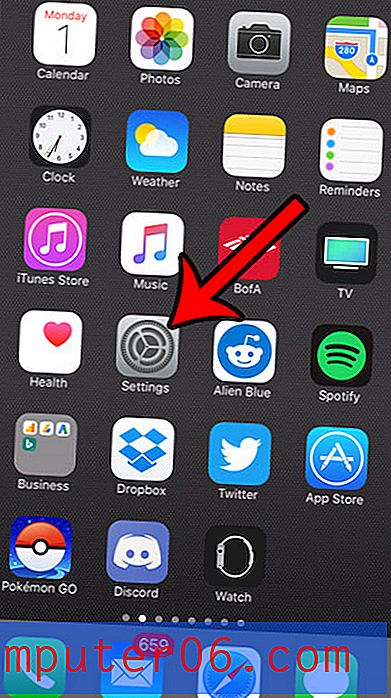
Étape 2: Sélectionnez l'option Affichage et luminosité .
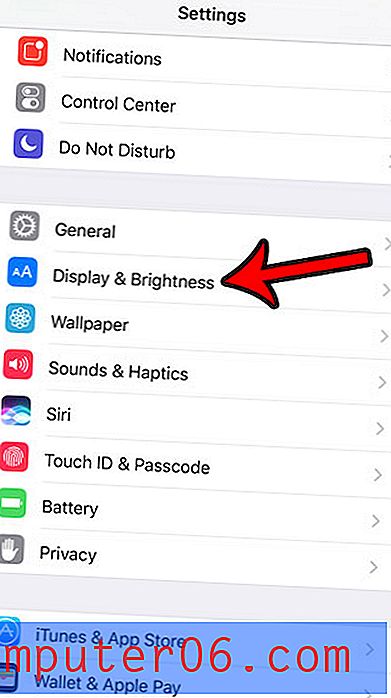
Étape 3: appuyez sur le bouton Taille du texte .
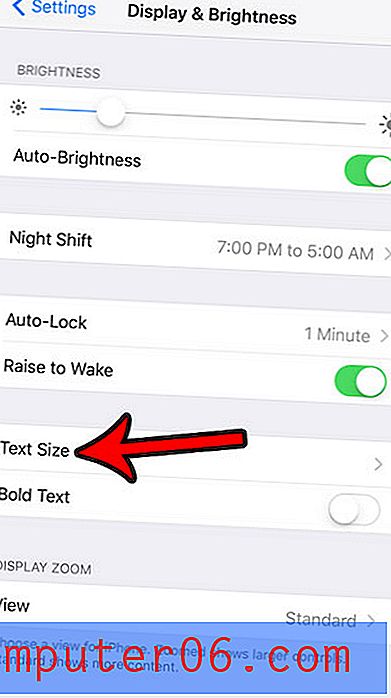
Étape 4: déplacez le curseur vers la droite jusqu'à ce que la taille de texte affichée soit aussi grande que vous le souhaiteriez. Une fois terminé, appuyez sur le bouton Affichage et luminosité en haut à gauche de l'écran.
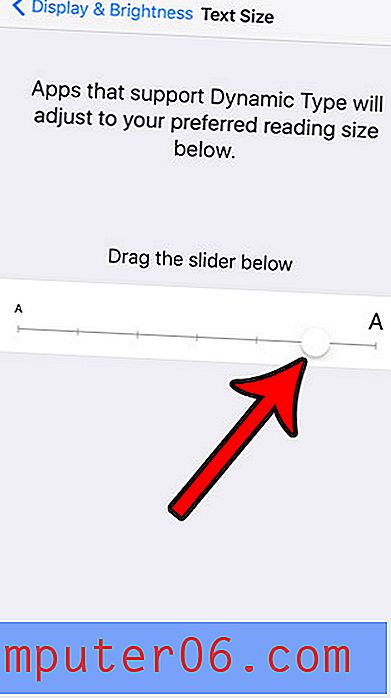
Étape 5: appuyez sur le bouton à droite de Texte en gras .
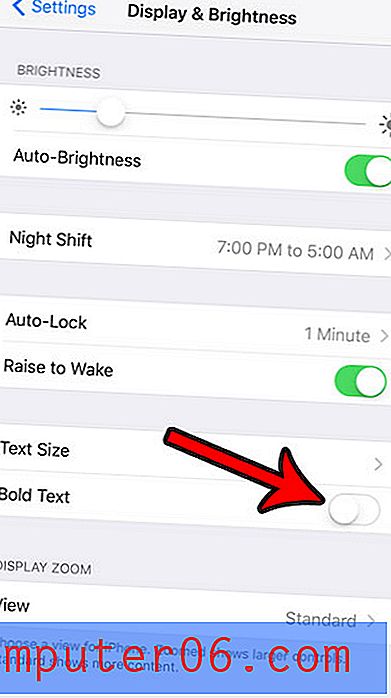
Étape 6: Appuyez sur le bouton Continuer pour confirmer que vous souhaitez redémarrer votre iPhone pour terminer la modification.
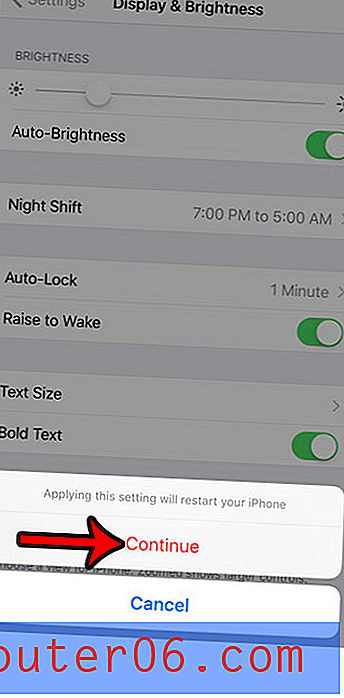
Vous avez peut-être remarqué un autre bouton dans le menu Affichage et luminosité pour quelque chose appelé Night Shift. Découvrez comment activer ou désactiver Night Shift et voir s'il s'agit d'un paramètre que vous souhaitez utiliser sur votre iPhone.



